スマホやパソコンでバッファローのWi-Fiが繋がらないとお困りではないでしょうか?
Wi-Fiが繋がらない原因は主に4つです。その原因と対処法をスマホとパソコン別に紹介していきたいと思います。
ご紹介する対処法を一つずつ試すとどこかのタイミングで繋がるようになるので、ぜひお試しください!
そもそもバッファローのWi-Fiが繋がらない4つの原因とは
バッファローのWi-Fiが繋がらない原因は以下の4つです。
- ケーブルが抜けている
- ルーターの電源が落ちている
- 利用料金を支払っていない
- 回線のメンテナンスをしている
中には「嘘だろ!」という当たり前のような内容もありますが、いずれかの条件に当てはまるならWi-Fiは繋がりません。
この4つが原因ではないだろうと疑っている方も一度試してみてくださいね。
ではこの4つの原因について詳しく見ていきたいと思います。
原因1.ケーブルが抜けている
バッファローのWi-Fiを接続するにはルーターやモデムが必要です。ルーターやモデムはWi-Fiを接続する穂に必要な機械なので「そんなの知らない!」という方もどこかにあるはずです。
そしてルーターやモデムには複数のコードが刺さっていますが、そのコードが一つでも抜けていると繋がりません。
そのためWi-Fiが繋がらない時はケーブルがすべて差さっているか確認しましょう。
機械の接続方法なんか知らないという方は、以下の手順通りに確認してみてください。
- 壁から伸びるインターネットの線をモデムに接続する
- モデムの電源を入れる(コンセントを差す)
- モデムからルーターにLANケーブルを接続する
- ルーターの電源を入れる(コンセントを差す)
この通りにケーブルを差していくと、モデムには3つのコード、ルーターには2つのコードがささった状態になります。
電源コードは移動しない限り基本的に抜けませんが、奇跡的に抜けることもあるので騙されたと思って確認してみましょう。
原因2.ルーターの電源が落ちている
ケーブルがすべて差さっていても電源が付いていないとWi-Fiは繋がりません。
こちらも電源コードのように当たり前の話ですよね?でもなぜかルーターの電源が落ちている可能性もあります。
合計5つのケーブルが差さっているのを確認すると同時に、ルーターとモデムの電源が付いているか確認しましょう。
原因3.利用料金を支払っていない
バッファローのWi-Fiが繋がらない時は回線業者やプロバイダーへ料金を支払っていない可能性があります。
料金を支払っていないと突然Wi-Fiが繋がらなくなるので注意しておきましょうね。
もし料金の未払いが原因ならお金を支払うことですぐに利用できるようになります。
原因4.メンテナンス中で一時的に利用できない
バッファローに通信障害などの異常が発生するとメンテナンスをするので一時的に利用できなくなります。
「何もしていないのにWi-Fiが繋がらなくなった!」という場合はバッファロー側に問題がある可能性が高いです。
メンテナンス情報はバッファロー公式サイトで見れるので、突然繋がらなくなった時は確認してみましょう。
このように、バッファローのWi-Fiが繋がらない原因は主に4つあって、それぞれの対処法が以下の通りです。
| 原因 | 対処法 |
| ルーターやモデムのケーブルが抜けている | モデムとケーブルの状態を確認 |
| ルーターやモデムの電源が入っていない | |
| 利用料金を支払っていない | 料金を支払っているか確認 |
| バッファローがメンテナンスをしている | バッファロー公式サイトで情報を確認 |
いずれも簡単な内容なので10分もあれば全項目チェックできるでしょう。
ただ、上記の方法を実践してもスマホやパソコンの設定が原因で繋がらないこともあります。
ではスマホとパソコン別で対処法を見ていきましょう。
まずスマホの場合からご紹介しますね。
【スマホ】バッファローのWi-Fiが繋がらない原因と対策
スマホでバッファローのWi-Fiが繋がらない時は以下の2つが原因です。
- Wi-Fiに接続されていない
- 機内モードになっている
設定方法が分からないという方も画像付きで紹介しているので、画像通りに確認していきましょう。
ではこの2つの原因を解決する方法について紹介していきますね。
対策1.Wi-Fiボタンが付いているか確認する
※以下の画像はすべてAndroidのものです
実はWi-Fiが突然繋がらなくなる原因として一番多いのが、知らない間に設定を切ってしまったというものです。
何も設定をいじっていないはずなのに繋がらなくなったという方は、以下の手順で設定を確認してみましょう。
スマホの場合はこちらの画像のように画面の一番上にバーがあります。
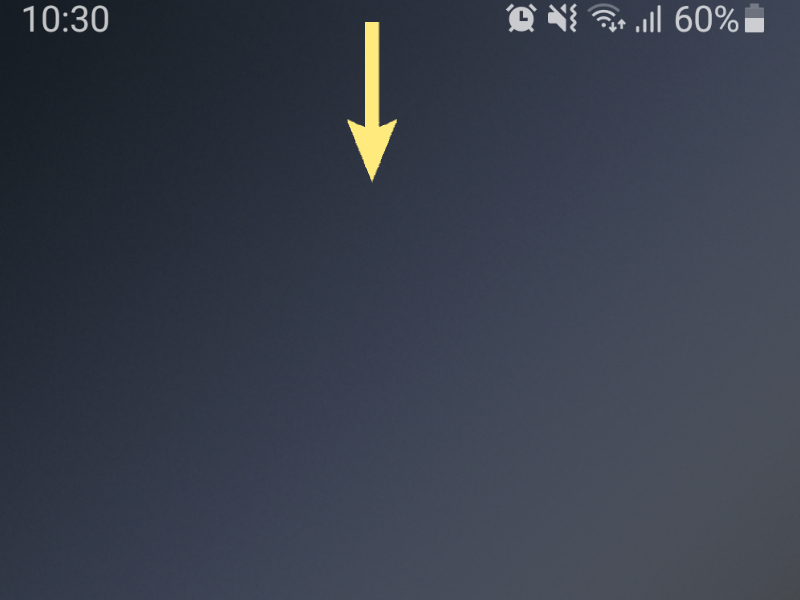
こちらはAndroidの画面ですが、iPhoneやiPadでも変わりません。
時間やアンテナがあるバーを下方向に持って行くと以下のような設定画面が出てきます。(iPhoneの場合は画面下から上にスライドするか、画面右上から中央下にスライドします)
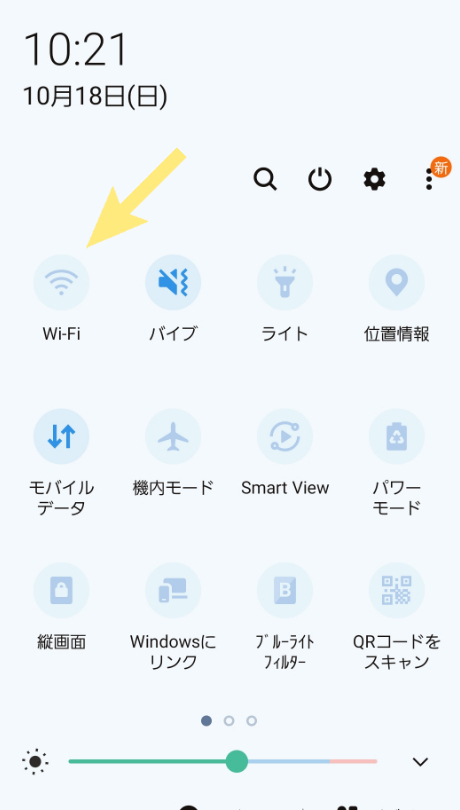
バイブやライトなどいろいろな設定がありますが、その中にWi-Fiのマークがありますよね?
Wi-Fiマークが消えているとバッファローのWi-Fiに繋がりません。そのためマークを押してWi-Fiに繋がる状態にしましょう。
もし設定を変えたのに繋がらないという場合はルーターとスマホの接続がされていないかもしれません。
スマホでWi-Fiを使うにはWi-Fiの設定をしてルーターと接続する必要があります。
Wi-Fiの初期設定で一度やったはずですが、忘れてしまったという方は以下の手順で確認しましょう。
まずは、スマホの設定ができる画面から歯車マークを押してください。
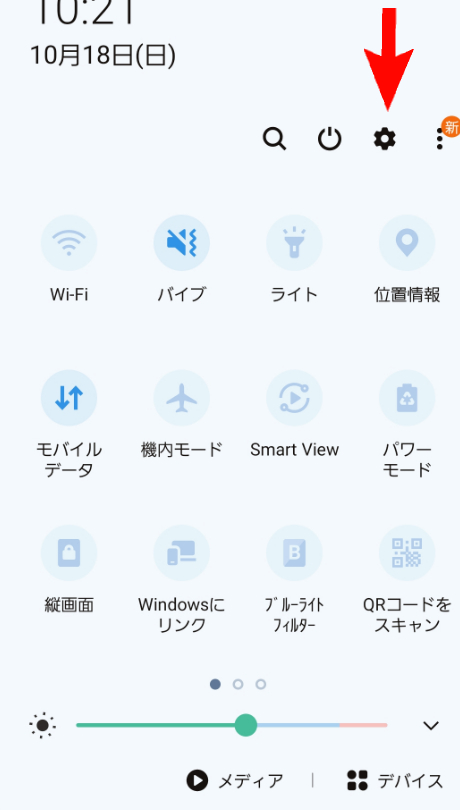
そうするとスマホの設定画面に飛びます。
機種によって表示形式が異なりますがおおむねこの形です。設定から「接続」を押しましょう。
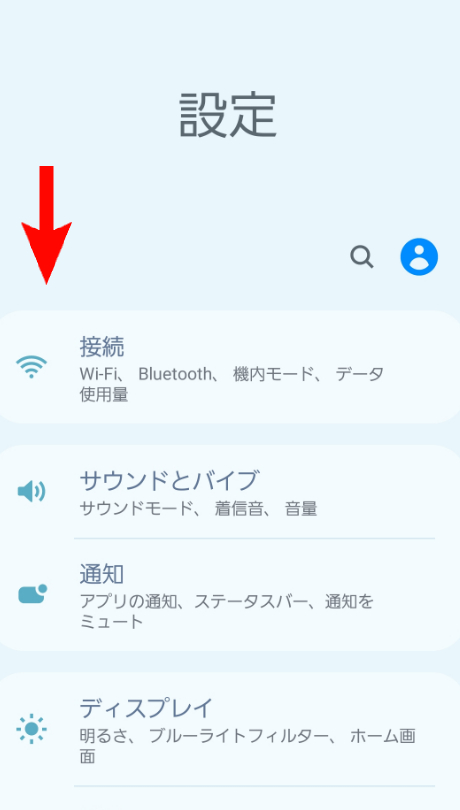
続いて、「Wi-Fi」と書かれたものを押します。
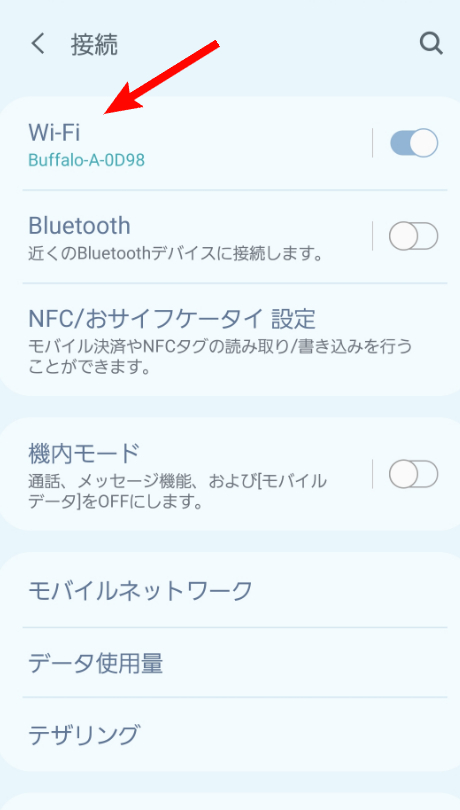
バッファロー以外に複数の接続先が載ってる画面が出てきます。
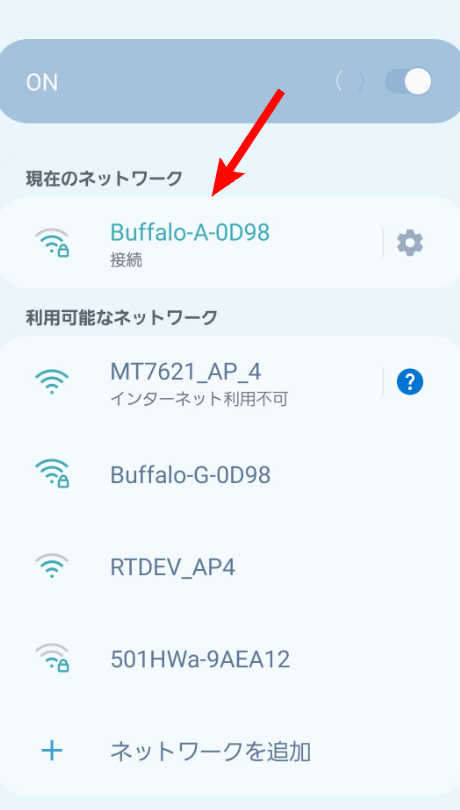
複数のアルファベットと数字の羅列が出てきて訳が分からなくなりますよね。
この中から自宅にあるバッファローのIDを選びましょう。
IDが分からない時はルーターに書かれているので確認してください。
後はパスワードを入力すれば画像のように、現在繋がっているルーターIDが表示されます。
パスワードについても機械に書かれているので落ち着いて探してみましょう。
現在繋がっているルーターIDが表示された状態になるとWi-Fiに繋げます。
対策2.機内モードを確認する
続いて、バッファローのWi-Fiが繋がらない時は機内モードになっていないか確認しましょう。
機内モードにすると強制的にWi-Fiやデータ通信が切断されます。今月は通信量をもう使えないという時は便利ですが、Wi-Fiに繋ぐ時には不要なので解除しておきましょう。
スマホで機内モードを解除する方法は画面上部にあるバーを引っ張った時に表示される設定からです。
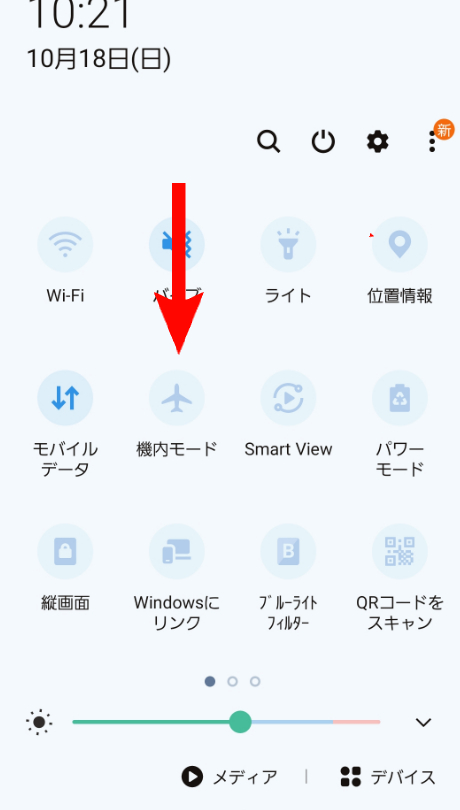
Wi-Fiマークの近くに機内モードがあるはずです。
機内モードが点灯していなければWi-Fiに接続できる状態なので、付いている時は切断しましょう。
対策3.スマホの電源を落とす
スマホのWi-Fi設定や機内モードを確認したのにバッファローのWi-Fi繋がらない時は再起動してみてください。
再起動することで情報が整理されて改善されることがあります。
どうしてもダメな場合は最終手段として試してみましょう。
【パソコン】バッファローのWi-Fiが繋がらない原因と対策
パソコンでバッファローのWi-Fiに繋がらない時も、基本的にスマホと同じ原因です。
- Wi-Fiに接続されていない
- 機内モードになっている
- 他のソフトと干渉している
パソコンの場合はソフトと干渉しているというケースもありますが、こちらも画像付きで紹介しているので参考にしてくださいね。
ではパソコンの場合の確認方法を見ていきましょう。
対策1.Wi-Fiボタンを確認する
まずはパソコンの画面から以下のアンテナマークを押してください。
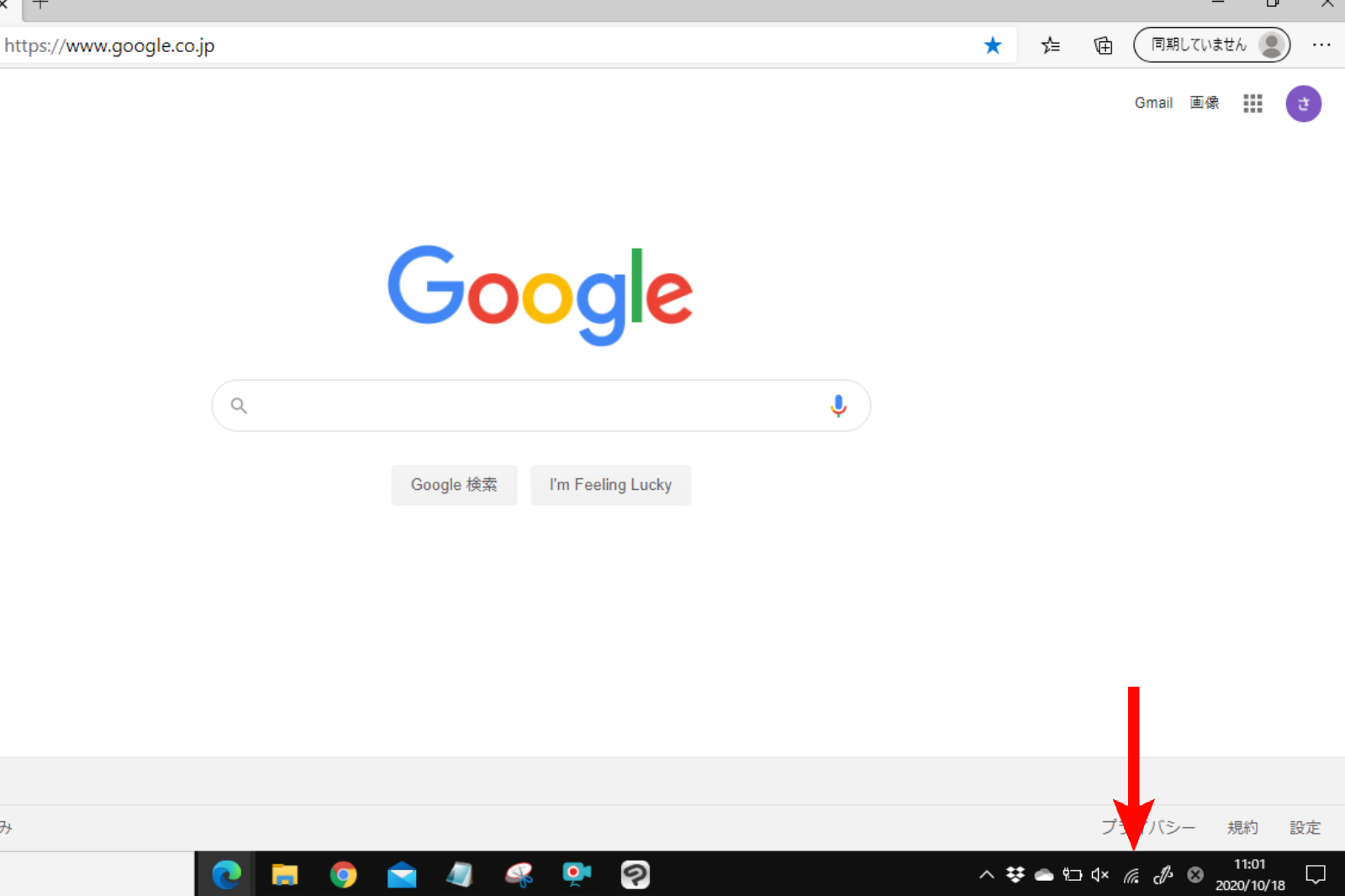
こちらはWindows10の画面ですが、矢印で示しているマークがそうです。
Macの場合は画面の上に同じようなマークがあるのでそれを押しましょう。
するとWi-Fiの接続先がいくつか表示されます。
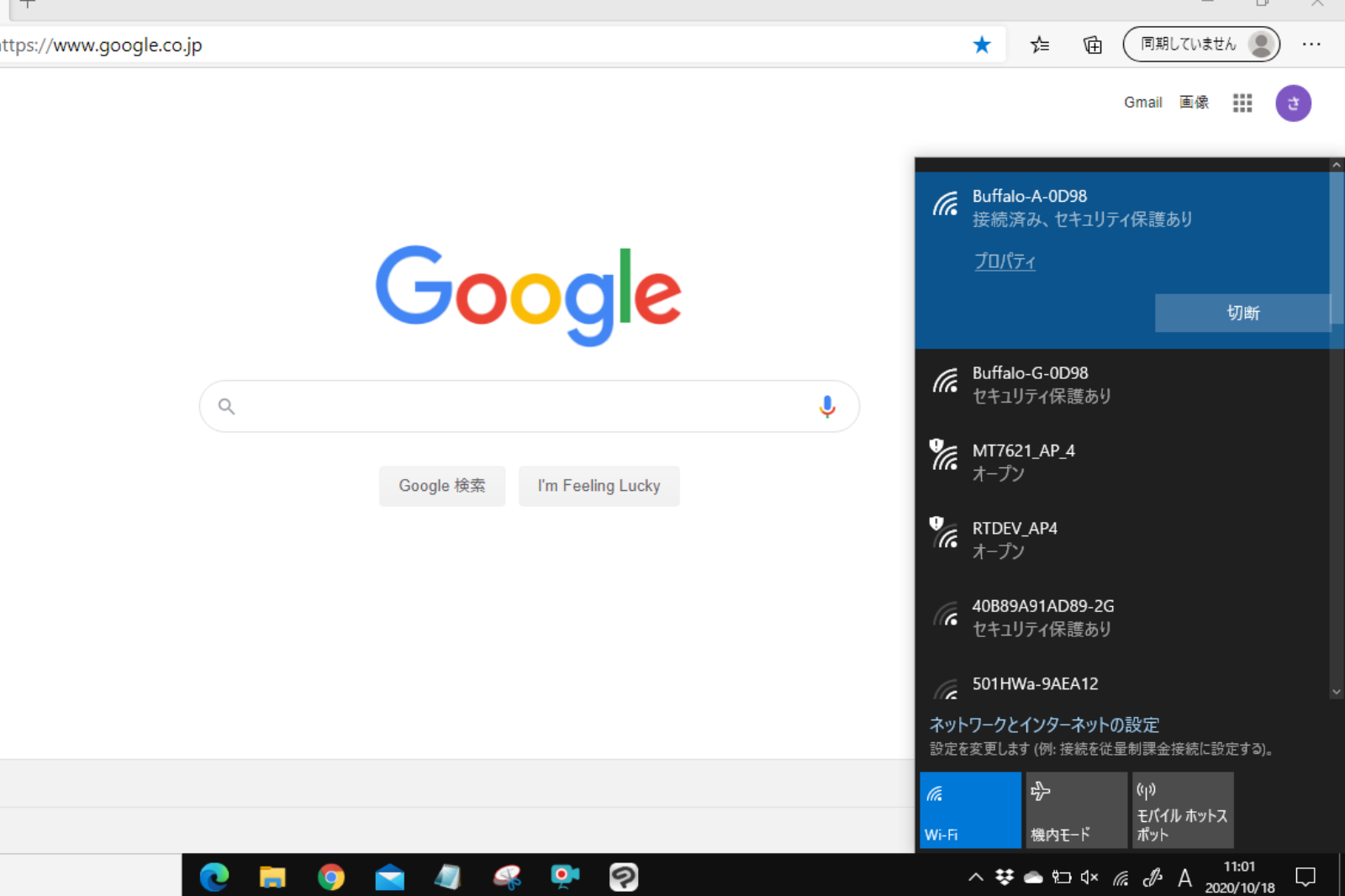
接続先が複数出てきますが、この中から接続したいルーターを選びましょう。
そして、パスワードを入力するとバッファローのWi-Fiに繋がります。
Macの場合もWindowsの操作方法とそこまで変わらないので同じようにやってみてくださいね。
対策2.機内モードが付いてないか確認する
続いてパソコンが機内モードになっていないか確認しましょう。
といっても先ほどと同じ手順です。
画面下にあるアンテナマークを押すと表示される設定画面から機内モードを確認できます。
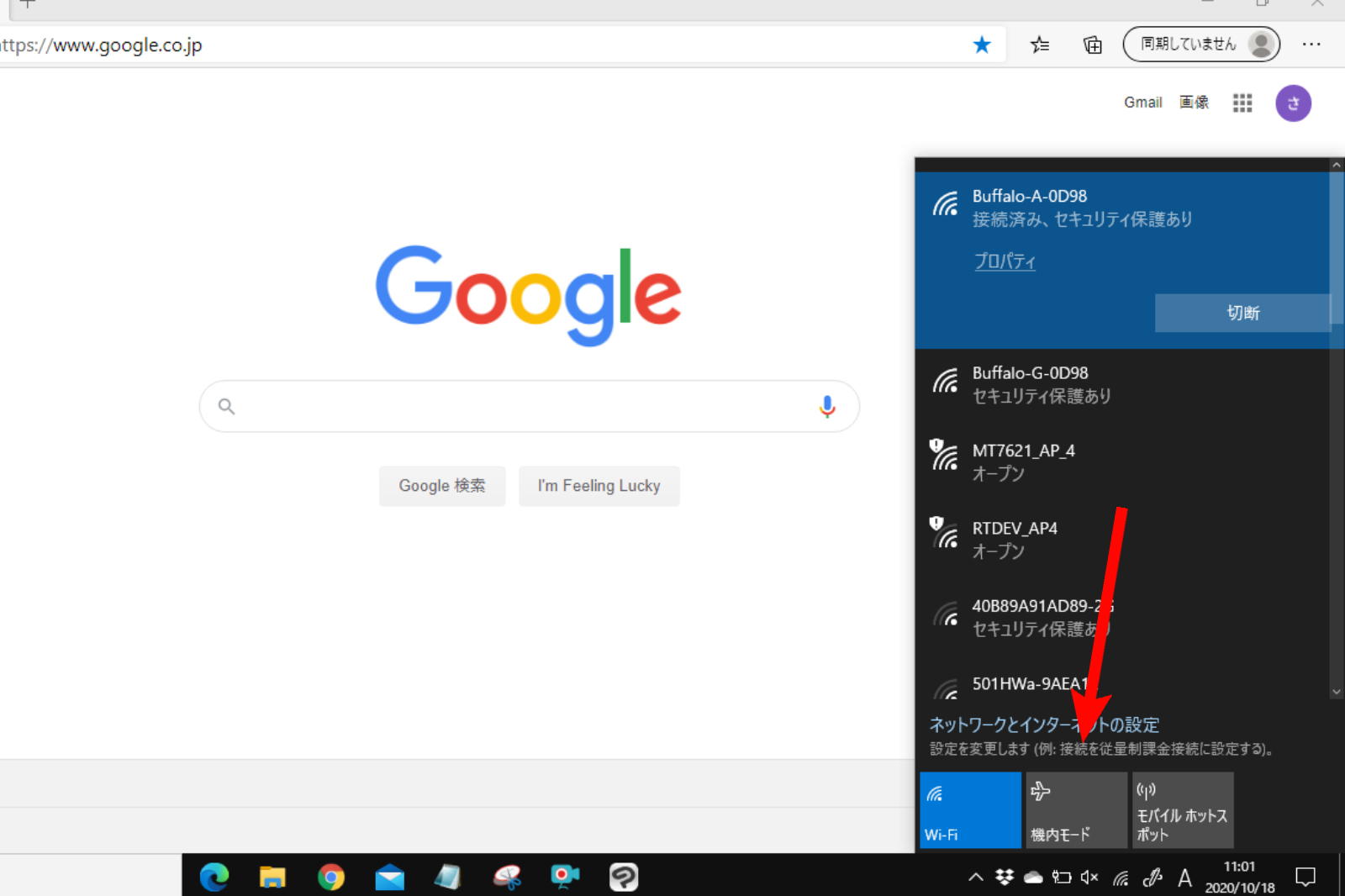
このようにWi-Fiの設定画面と同じ場所にあるのでついでに見ておきましょう。
対策3.他のソフトが邪魔してないか確認する
パソコンのセキュリティソフトはWi-Fiの接続を邪魔することもあります。
バッファローのWi-Fiが繋がらない時は一度セキュリティソフトをオフにしてみましょう。
セキュリティソフトを切る手順は画面下にあるセキュリティマークからです。
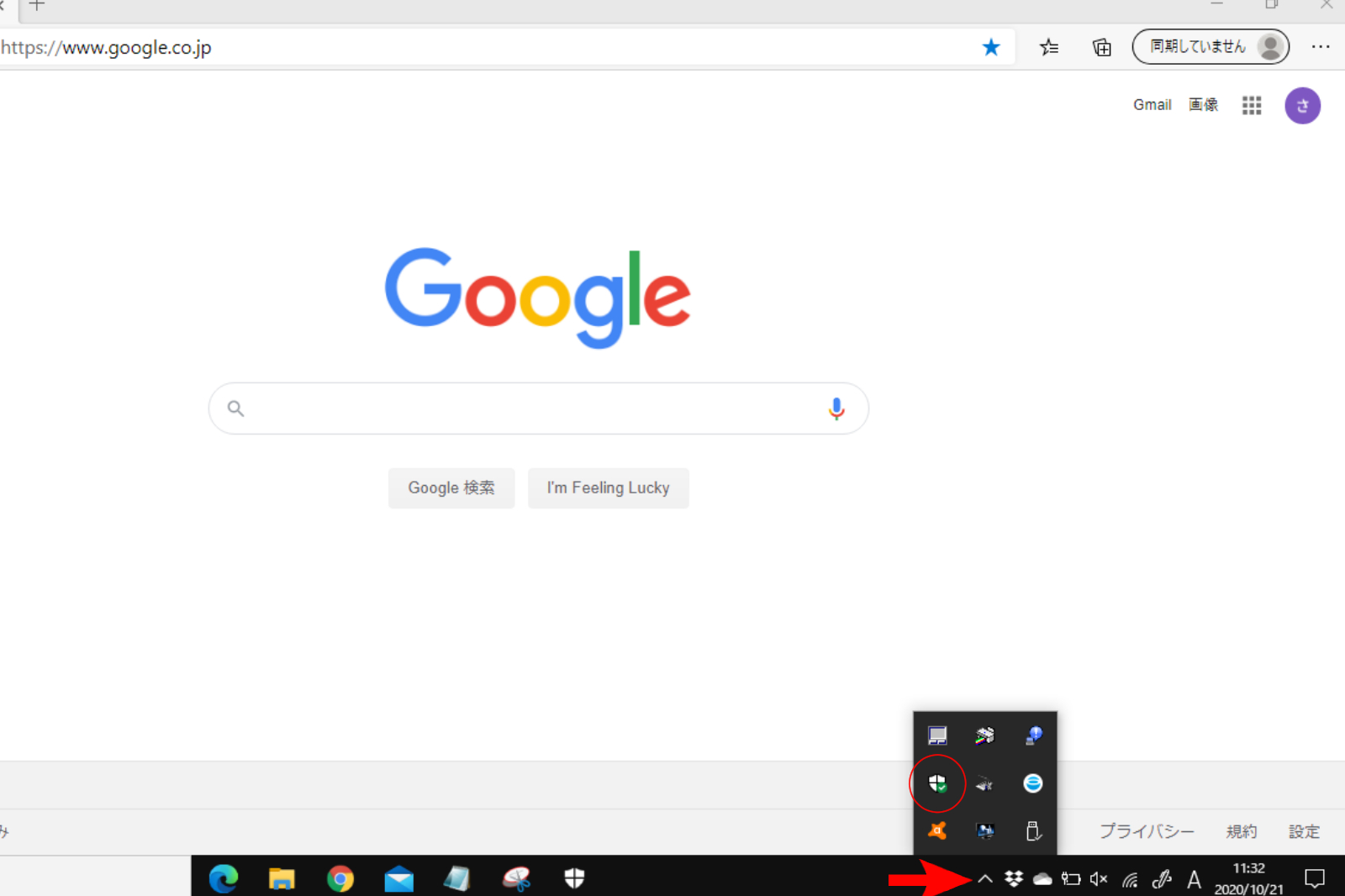
右下にある上向きの矢印を押すと盾のようなマークがあります。
それがセキュリティソフトのアイコンなので押してください。
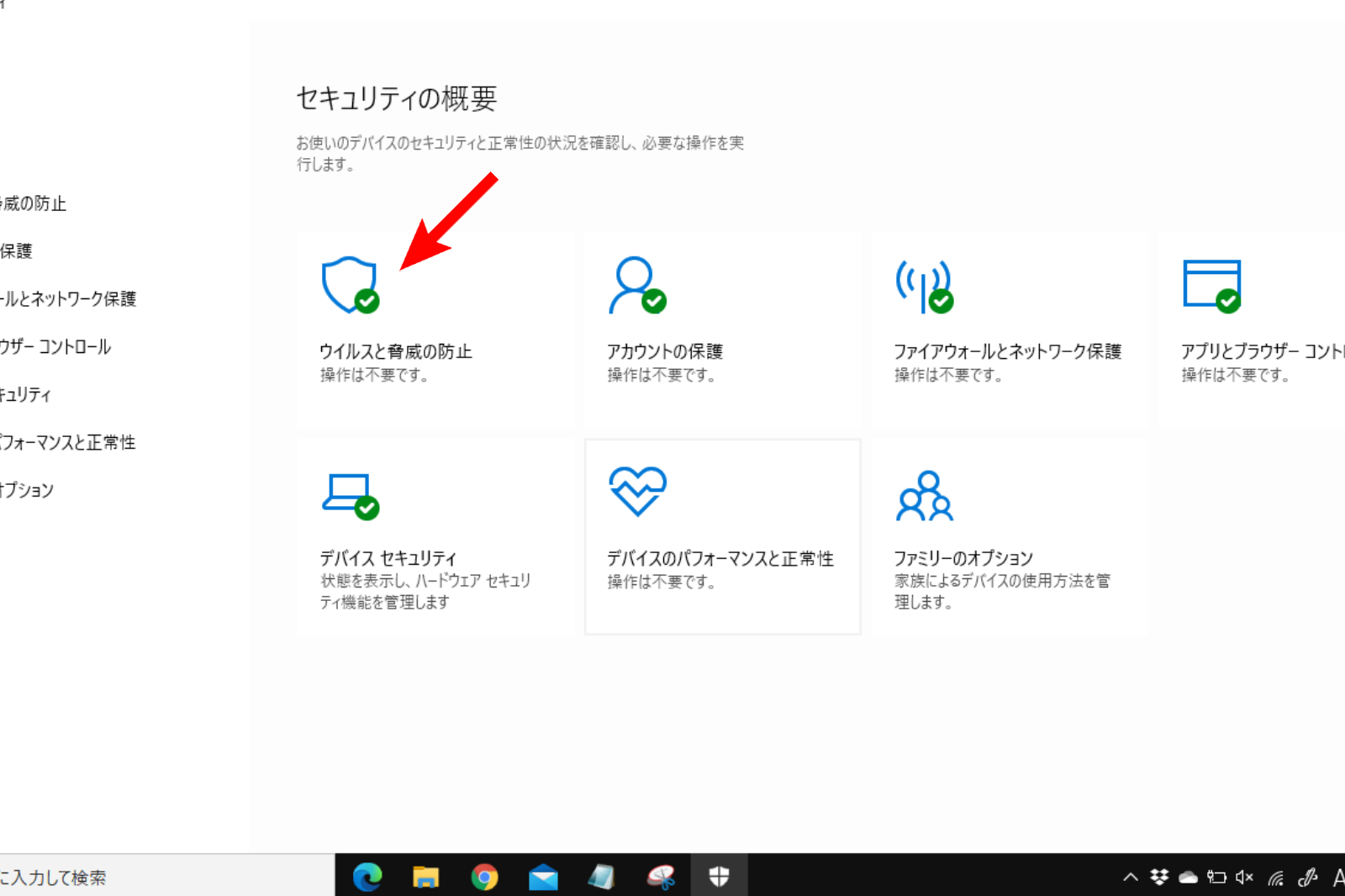
するとこのような画面が出てくるのでウイルスと脅威の防止をクリックしましょう。
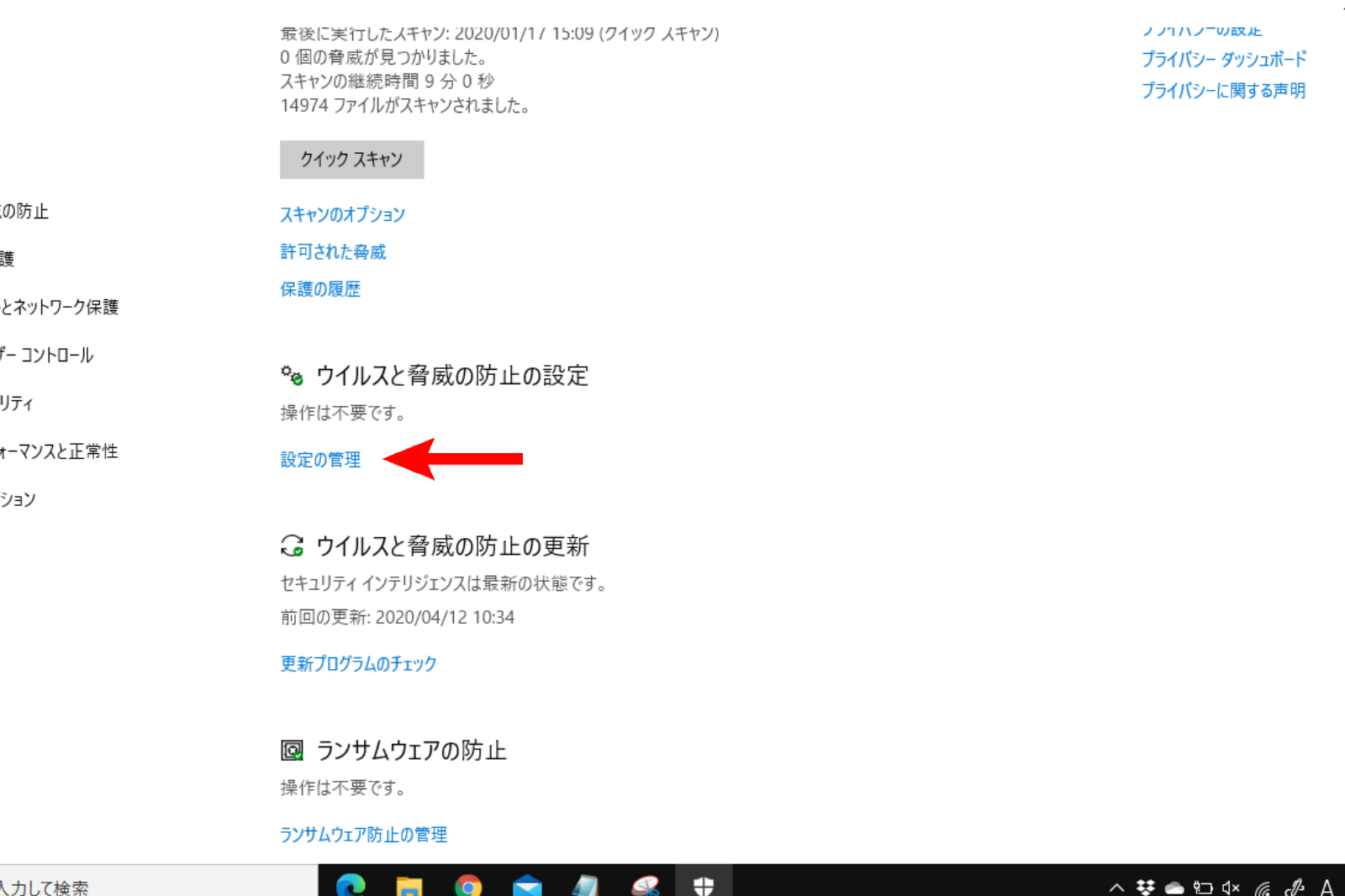
そうするとセキュリティソフトの管理画面に飛びます。
その中から「設定の管理」というボタンを探して押してみてください。
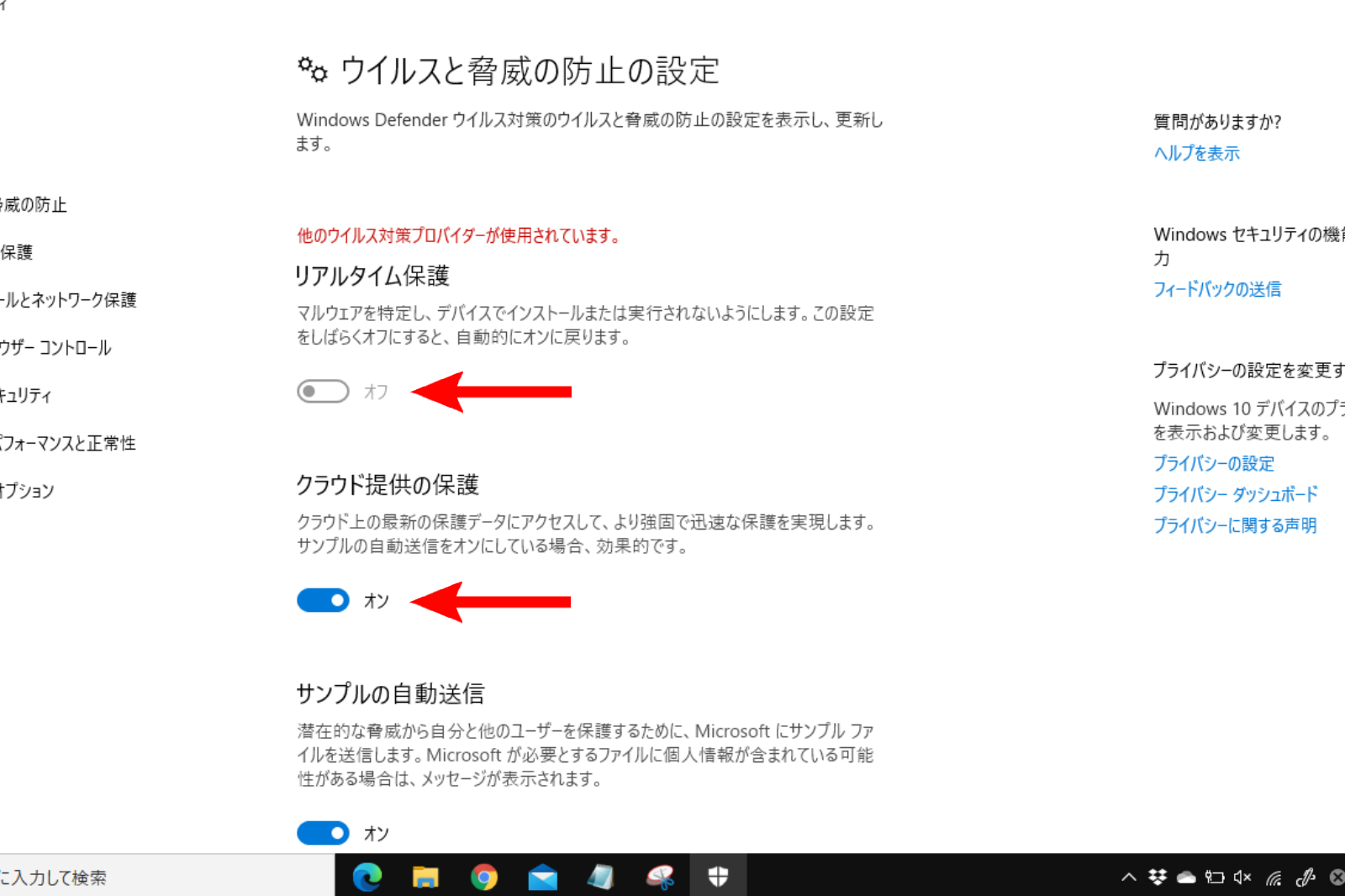
後はこの画面から2つの項目を削除するだけです。
特に難しい操作ではないので一つずつ手順を踏んでいきましょう。
- リアルタイム保護
- クラウド提供の保護
セキュリティソフトが原因でバッファローのWi-Fiに繋がらない時は、上記の操作をすることが改善されるでしょう。
ちなみにMacの場合の操作方法は以下の通りなので参考にしてください。
- 画面上にある「Finder」からシステム環境設定を選ぶ
- セキュリティーとプライバシーを押す
- 画面上の方にある4つの項目から「ファイアーウォール」を選択する
- 画面下にある鍵のマークを押してユーザー名とパスワードを入力する
- ファイアーウォールの設定を変更する
対策4.パソコンを再起動する
上記の3つの方法を試してもバッファローのWi-Fiが繋がらない時は再起動しましょう。
スマホと同様で再起動することで通信状態が改善されることがあります。
こちらもWi-Fiが繋がらない場合の最終手段として試してみましょう。
【まとめ】バッファローのWi-Fiが繋がらない原因は5つある
バッファローのWi-Fiが繋がらない原因は全部で5つです。
- ケーブルが抜けている
- ルーターの電源が落ちている
- 利用料金を支払っていない
- 回線のメンテナンスをしている
- スマホやパソコン側の設定ができていない
そして、それぞれの対処法は以下の通りです。
| 原因 | 対処法 |
| ルーターやモデムのケーブルが抜けている | モデムとケーブルの状態を確認 |
| ルーターやモデムの電源が入っていない | |
| 利用料金を支払っていない | 料金を支払っているか確認 |
| バッファローがメンテナンスをしている | バッファロー公式サイトで情報を確認 |
| スマホやパソコンの設定ができていない | スマホやパソコンのWi-Fi設定・機内モードを確認 |
もし上記の対処法を試しても直らない時はルーターが故障しているかもしれません。
確認のためにもバッファローの窓口に問い合わせてみましょう。
コメント